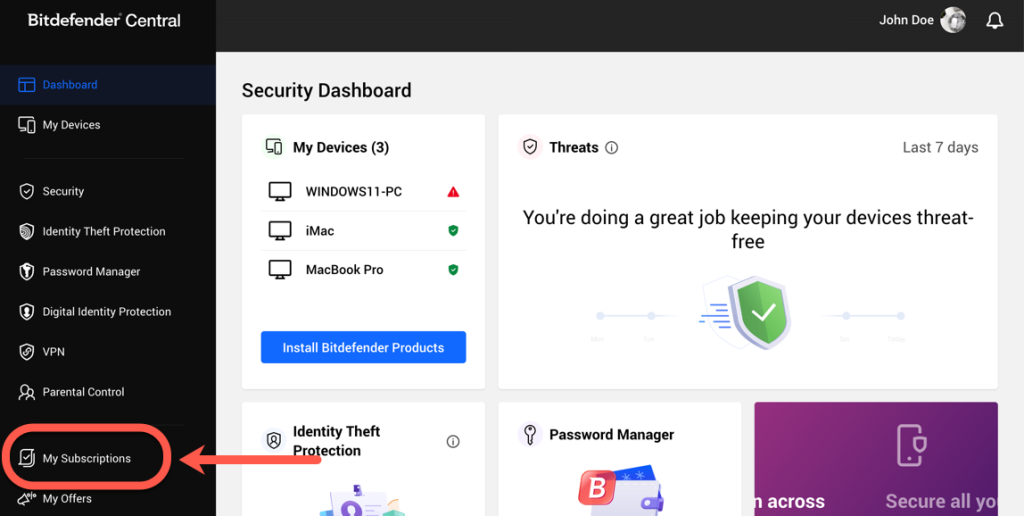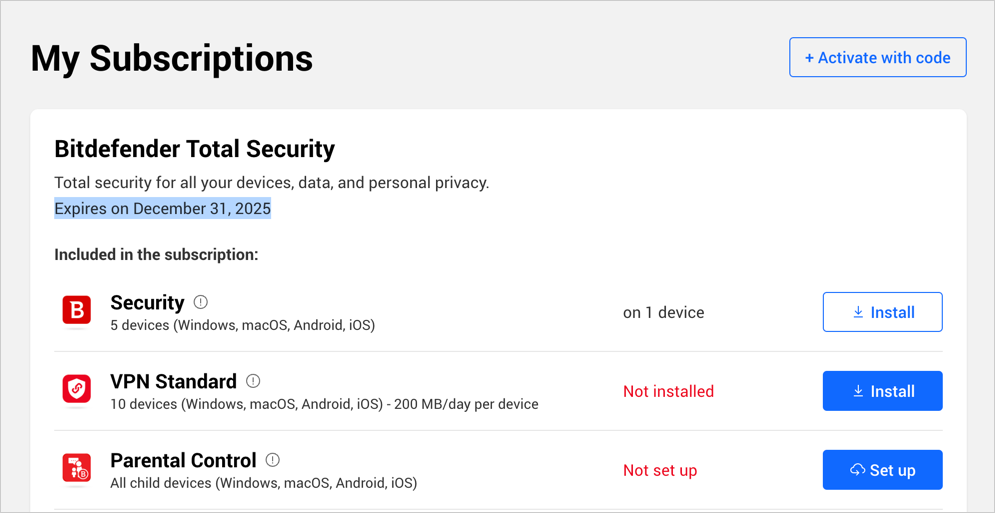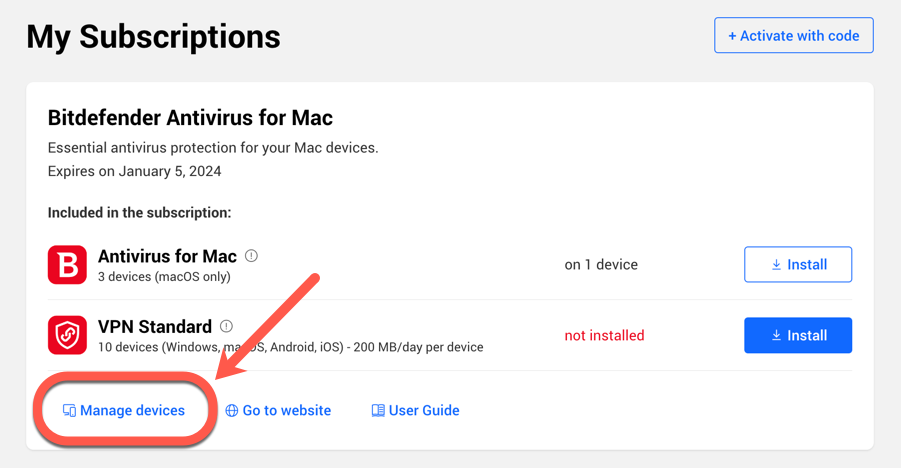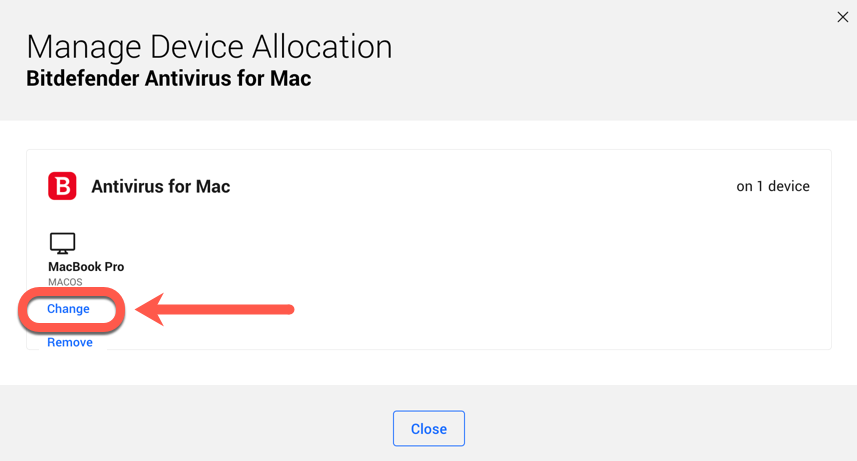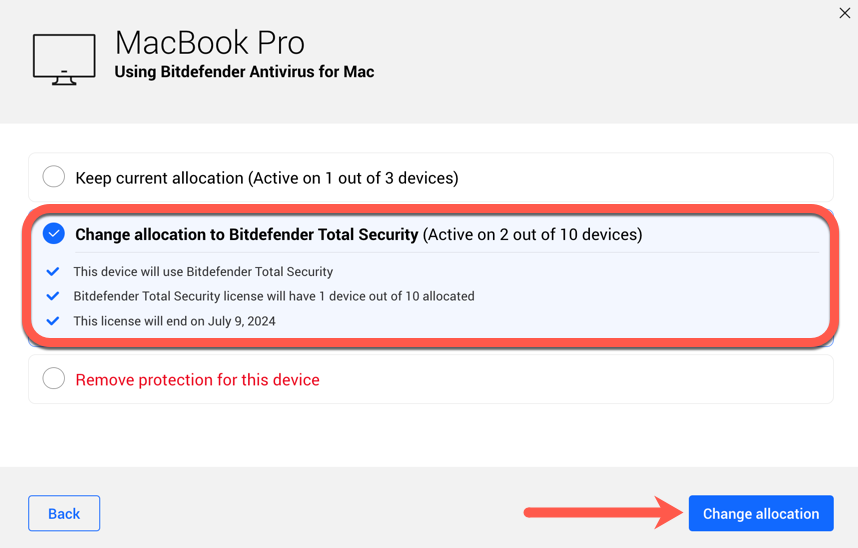Acest articol vă va ghida în gestionarea abonamentelor Bitdefender prin Bitdefender Central. Pentru a afla despre sarcini precum verificarea datei de expirare a abonamentului, adăugarea de locuri suplimentare la abonament și modificarea alocării dispozitivelor, pur și simplu faceți clic pe secțiunea corespunzătoare de mai jos.
Verificați data de expirare, numărul de dispozitive și compatibilitatea sistemului de operare
Pentru a afla data de expirare a fiecărui abonament Bitdefender, numărul de locuri disponibile și sistemele de operare suportate:
1. Accesați https://central.bitdefender.com și conectați-vă la contul dumneavoastră Bitdefender Central.
2. După ce v-ați logat, în partea stângă a paginii, faceți clic pe secțiunea Abonamentele mele.
3. În cadrul secțiunii Abonamentele mele, veți găsi următoarele informații listate sub abonamentul dumneavoastră Bitdefender:
- Data expirării
- Numărul maxim de dispozitive pentru fiecare produs inclus în abonament
- Sisteme de operare compatibile
Gestionați alocarea dispozitivelor
Pentru a proteja un dispozitiv, pur și simplu conectați-vă la contul dumneavoastră Bitdefender Central și faceți clic pe butonul Install Bitdefender Products după ce sunteți conectat.
După ce un produs Bitdefender a fost instalat pe un dispozitiv, puteți transfera acel dispozitiv către un alt abonament Bitdefender care este activ în acel moment în contul dvs. (schimbați alocarea) sau puteți elimina acel dispozitiv anume din abonament. Iată cum să modificați alocarea sau să eliminați un dispozitiv dintr-un abonament Bitdefender:
Pasul 1: Conectați-vă la contul dumneavoastră Bitdefender Central
Vizitați https://central.bitdefender.com și conectați-vă la contul dumneavoastră Bitdefender Central. Asigurați-vă că utilizați contul care conține abonamentul pe care doriți să îl transferați.
Pasul 2: Accesează-ți abonamentele
După ce v-ați conectat, în partea stângă a paginii, faceți clic pe secțiunea Abonamentele mele. Aici vă veți gestiona abonamentele.
Pasul 3: Gestionați abonamentul vechi/expirat
În interiorul panoului My Subscriptions (Abonamentele mele), veți vedea o listă a abonamentelor dvs. Găsiți abonamentul vechi sau care expiră de la care doriți să transferați dispozitive și faceți clic pe butonul Manage devices (Gestionare dispozitive ) asociat cu abonamentul respectiv.
Pasul 4: Vizualizați și modificați alocarea dispozitivelor
Veți vedea acum o listă cu toate dispozitivele care utilizează în prezent abonamentul Bitdefender selectat. Faceți clic pe opțiunea Change (Modificare ) de sub dispozitivul pe care doriți să îl realocați unui alt abonament.
Pasul 5: Modificarea alocării
După ce faceți clic pe Change (Schimbare), vi se vor prezenta mai multe opțiuni din care puteți alege:
- Keep current allocation (Păstrați alocarea actuală). (Nu se va face nicio modificare la dispozitivul actual).
- Schimbați alocarea la [...] (mutați dispozitivul la un alt abonament Bitdefender din contul dvs. central).
- Îndepărtați protecția de pe acest dispozitiv. (Alegeți această opțiune atunci când doriți să eliberați sloturi dintr-un abonament. Pe dispozitivul actual, produsul va fi afișat ca neavând niciun abonament activ, cu un stimulent pentru a cumpăra mai multe sloturi dacă sloturile au fost ocupate între timp sau pentru a cumpăra un abonament pentru un alt sau același produs Bitdefender).
ⓘ Notă! Atunci când realocați un dispozitiv, există câteva reguli importante de care trebuie să țineți cont:
- Un serviciu poate fi realocat numai dacă include cel puțin aceleași aplicații ca și abonamentul curent.
- Numărul de dispozitive incluse în celălalt abonament nu contează. De exemplu, puteți muta un dispozitiv de la un abonament Bitdefender Total Security pentru 5 dispozitive la unul pentru 10 dispozitive.
- Nu puteți realoca un dispozitiv la un abonament expirat sau invalidat.
- Când Bitdefender expiră, dispozitivul este realocat automat la un abonament valabil, dacă este disponibil.
Adăugați locuri suplimentare la Abonamentul dumneavoastră
Abonamentele Bitdefender vin cu un număr limitat de sloturi pentru a instala Bitdefender pe mai multe dispozitive. Dacă v-ați folosit toate sloturile, puteți adăuga mai multe locuri prin achiziționarea unui abonament separat:
1. Accesați https://central.bitdefender.com și conectați-vă la contul dumneavoastră Bitdefender Central.
2. După ce v-ați logat, în partea stângă a paginii, faceți clic pe secțiunea Abonamentele mele.
3. Faceți clic pe Protejează mai multe dispozitive lângă numele abonamentului.
4. Pagina de achiziție se va deschide într-o filă nouă. Urmați pașii de pe ecran pentru a cumpăra mai multe locuri, apoi activați noul abonament în același cont Bitdefender.